win7电脑锁屏设置步骤 win7电脑如何设置锁屏
更新时间:2023-10-12 14:02:39作者:skai
相信我们很多小伙伴在使用win7操作系统的时候应该都知道,我们的win7操作系统中不操作的一段时间后就会自动进入锁屏状态,但是我们有些小伙伴感觉这个锁屏时间太短,想要自己去设置一下锁屏,应该如何操作呢,今天小编就给大家分享一下win7电脑锁屏设置步骤,一起来看看吧。
具体方法如下:
1、点开开始菜单,点击进入控制面板。
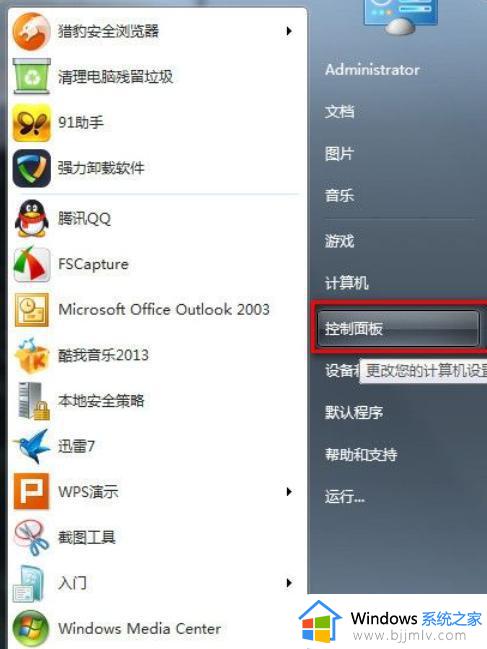
2、选择进入“用户帐户”。
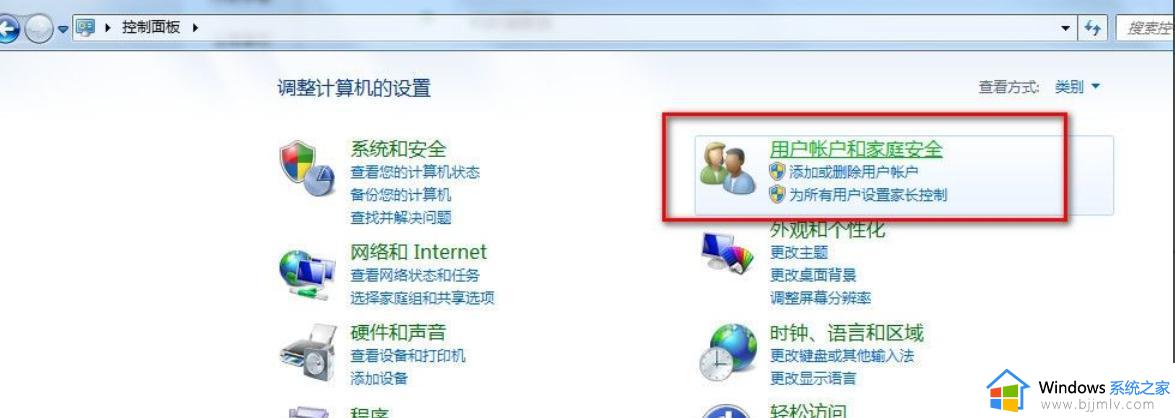
3、选择你的帐户,选择“为您的帐户创建密码”。
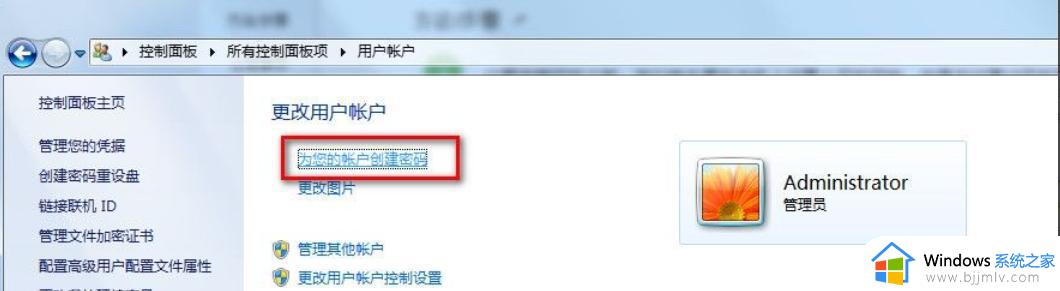
4、将密码重复输入俩遍,点击创建密码,密码提示用不着写。

5、这样我们的开机密码就设置好了,现在我们开始设置锁屏。我们现在回到桌面,鼠标右击选择“个性化”。
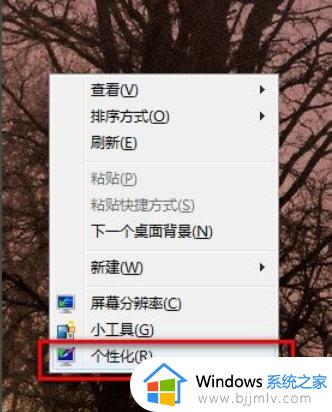
6、弹出个性化设置窗口,我们选择右侧的“屏幕保护程序”。
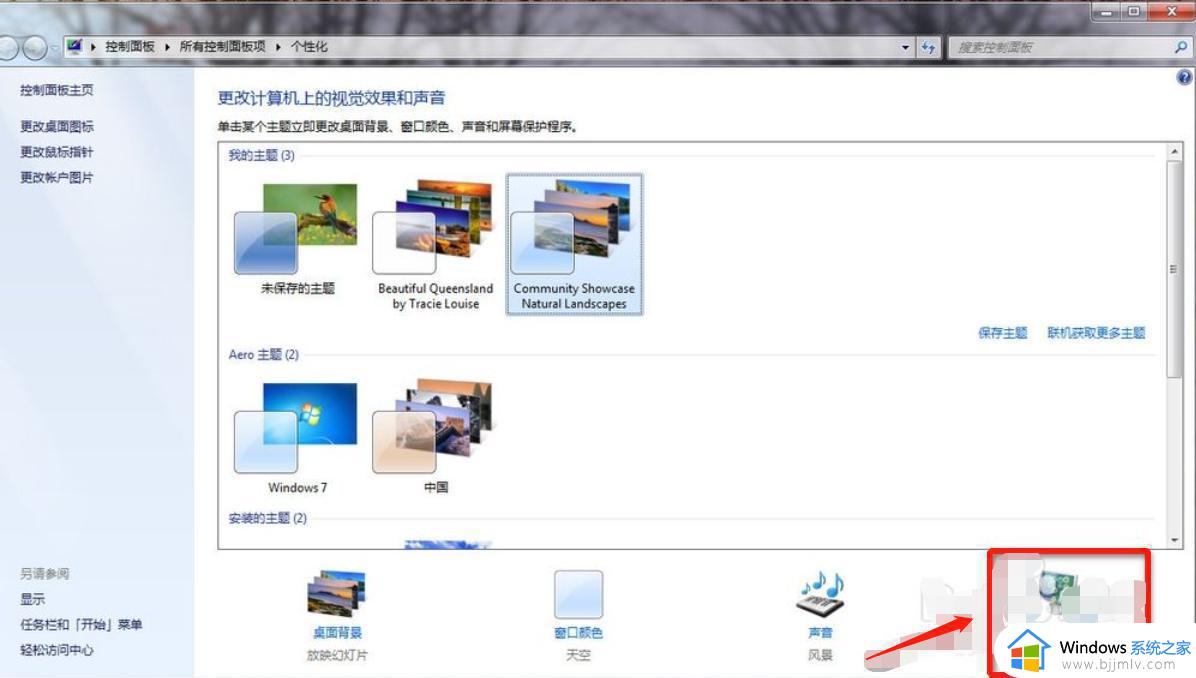
7、弹出“屏幕保护程序”设置对话框,我们点选下拉箭头。我们随便选择个屏幕保护。
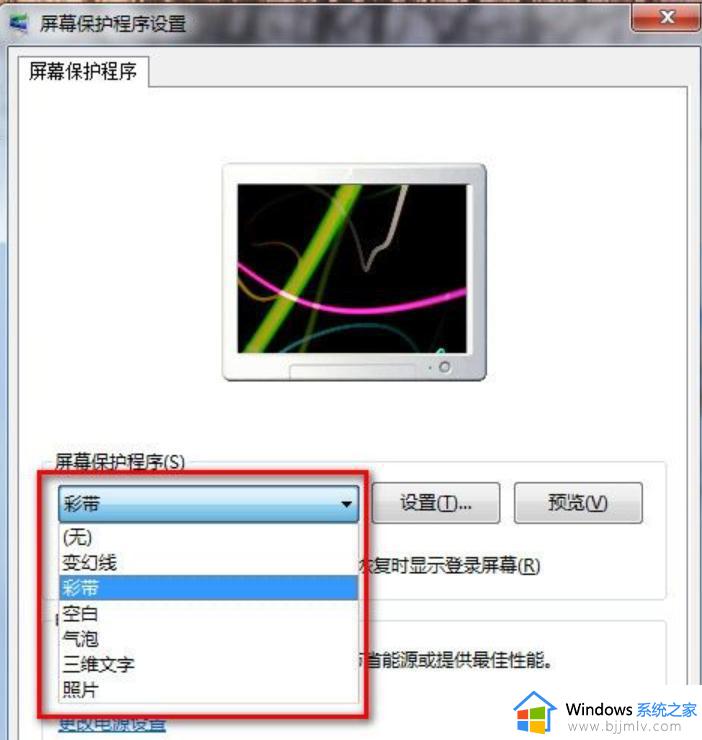
8、我们设置等待时间为5分钟,并在“恢复时显示登录屏幕”前打上勾。点“确定”保存。
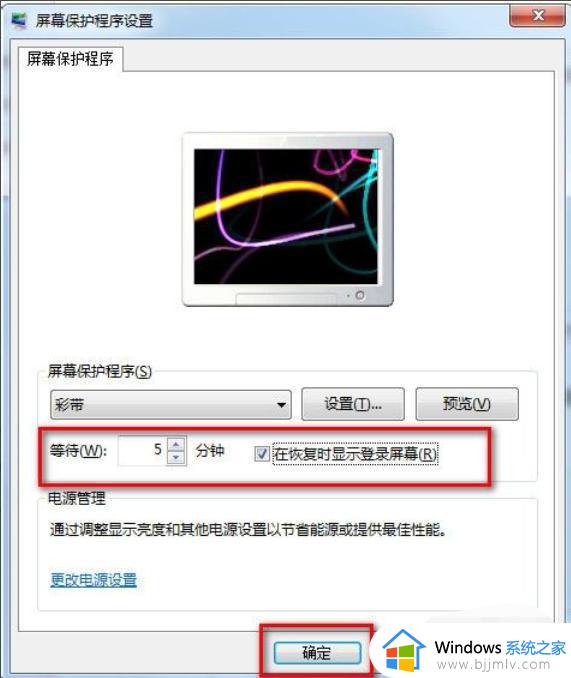
以上全部内容就是小编带给大家的win7电脑锁屏设置步骤详细内容分享啦,对于我们有重要文件的小伙伴来说十分有必要,希望对你有帮助。
win7电脑锁屏设置步骤 win7电脑如何设置锁屏相关教程
- win7电脑锁屏时间设置在哪里 win7电脑修改锁屏时间步骤
- win7电脑怎么设置锁屏密码 win7如何设置电脑密码锁屏
- win7电脑如何设置锁屏密码 win7怎么设置锁屏密码电脑
- win7屏保锁屏密码怎么设置 win7屏保锁屏密码设置步骤
- win7设置锁屏密码怎么设置 win7如何设置电脑锁屏密码
- win7电脑锁屏时间设置在哪里 win7电脑锁屏时间设置方法
- win7屏幕锁定时间怎么设置 win7如何设置电脑锁屏时间
- win7怎么设置锁屏密码 win7台式电脑如何设置密码锁屏
- win7密码怎么设置锁屏界面 win7电脑锁屏界面如何设置密码
- win7设置锁屏壁纸详细步骤 win7怎么设置锁定屏幕壁纸
- win7系统如何设置开机问候语 win7电脑怎么设置开机问候语
- windows 7怎么升级为windows 11 win7如何升级到windows11系统
- 惠普电脑win10改win7 bios设置方法 hp电脑win10改win7怎么设置bios
- 惠普打印机win7驱动安装教程 win7惠普打印机驱动怎么安装
- 华为手机投屏到电脑win7的方法 华为手机怎么投屏到win7系统电脑上
- win7如何设置每天定时关机 win7设置每天定时关机命令方法
win7系统教程推荐
- 1 windows 7怎么升级为windows 11 win7如何升级到windows11系统
- 2 华为手机投屏到电脑win7的方法 华为手机怎么投屏到win7系统电脑上
- 3 win7如何更改文件类型 win7怎样更改文件类型
- 4 红色警戒win7黑屏怎么解决 win7红警进去黑屏的解决办法
- 5 win7如何查看剪贴板全部记录 win7怎么看剪贴板历史记录
- 6 win7开机蓝屏0x0000005a怎么办 win7蓝屏0x000000a5的解决方法
- 7 win7 msvcr110.dll丢失的解决方法 win7 msvcr110.dll丢失怎样修复
- 8 0x000003e3解决共享打印机win7的步骤 win7打印机共享错误0x000003e如何解决
- 9 win7没网如何安装网卡驱动 win7没有网络怎么安装网卡驱动
- 10 电脑怎么设置自动保存文件win7 win7电脑设置自动保存文档的方法
win7系统推荐
- 1 雨林木风ghost win7 64位优化稳定版下载v2024.07
- 2 惠普笔记本ghost win7 64位最新纯净版下载v2024.07
- 3 深度技术ghost win7 32位稳定精简版下载v2024.07
- 4 深度技术ghost win7 64位装机纯净版下载v2024.07
- 5 电脑公司ghost win7 64位中文专业版下载v2024.07
- 6 大地系统ghost win7 32位全新快速安装版下载v2024.07
- 7 电脑公司ghost win7 64位全新旗舰版下载v2024.07
- 8 雨林木风ghost win7 64位官网专业版下载v2024.06
- 9 深度技术ghost win7 32位万能纯净版下载v2024.06
- 10 联想笔记本ghost win7 32位永久免激活版下载v2024.06